Как удалить историю Яндекс.Браузера для Андроида?
 9 февраля, 2017
9 февраля, 2017  AnDrOiD
AnDrOiD Помимо всем привычной ПК-версии яндекс браузера, существует еще и мобильная версия предназначенная для работы с ОС Андроид. Одной из полезных функций данной программы, является возможность удаления истории, которая включает поисковые запросы, а также информацию о посещенных веб-сайтах. Данные сведения относятся к личным данным и для большинства пользователей крайне нежелательно, чтобы они попали к посторонним людям.
Удаление истории
Несомненно, очистка поисковой истории и записей о посещенных сайтах и откат до заводских настроек, относятся к необходимым мерам защиты конфиденциальной информации. Особенно это касается тех пользователей, которые собираются продать свой аппарат или передать для использования другому человеку. Знать, как удалить историю в яндексе на андроиде очень важно, так как это позволит избежать множества проблем.
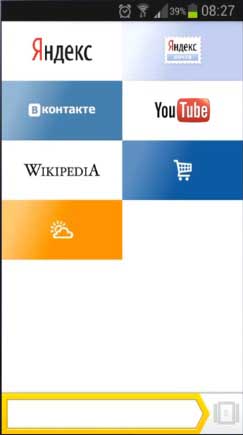
Для выполнения всех манипуляций, пользователю не потребуются какие-либо сторонние программы, так как все операции по очистке можно выполнить, используя встроенные возможности браузера. Удаление истории позволяет:
- Обезопасить личные данные от использования сторонними пользователями;
- Освободить место в памяти устройства, что особенно актуально, когда гаджет имеет скромные объемы встроенной памяти;
- Обеспечить корректное отображение веб-страниц.
У многих пользователей возникает вопрос о том, как наличие сохраненной истории в браузере способно помешать нормальному отображению страниц в интернете? На самом деле, история входит в кэш браузера, а значит, может содержать определенную информацию о сайте или его элементах, используемую для ускорения загрузки. В тех ситуациях, когда дизайн или содержание сайта изменилось, информация на нем может отображаться неверно.
Как очистить?
Очистка истории — простая операция, с которой без труда справится даже новичок, имеющий лишь скромные представления о функциональности браузера.

Для её проведения, потребуется выполнить следующий алгоритм действий:
- Запустить программу яндекс браузер;
- Найти на нижней панели значок, напоминающий своим видом три точки, расположенных вертикально;
- В открывшемся меню потребуется открыть категорию Настройки;
- Наибольший интерес в ней, представляет пункт Очистить данные.
Перед очисткой, приложение спросит пользователя, какие именно данные необходимо удалить в процессе очистки. После того, как пользователь выберет нужные пункты, необходимо нажать кнопку Очистить данные и дождаться завершения операции.

 Опубликовано в
Опубликовано в  Метки:
Метки: 
 (Пока оценок нет)
(Пока оценок нет)